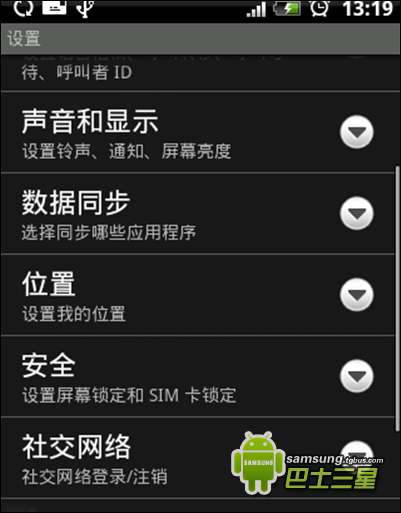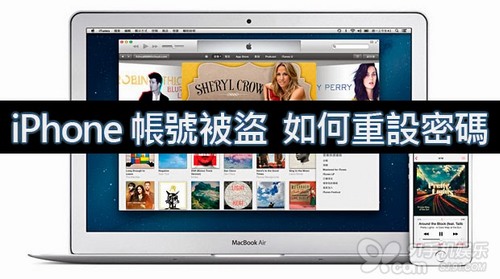萬盛學電腦網 >> 手機技巧 >> ios7降級6.1.4教程:愛思助手ios7降級ios6.1.4圖文步驟
ios7降級6.1.4教程:愛思助手ios7降級ios6.1.4圖文步驟
很過果粉好新鮮將蘋果設備升級至iOS7,但是由於iOS7完美越獄還沒出現,所以想降級6.1.4,但不知道方法,那就來看看ios7降級6.1.4教程吧,詳細講解了iOS7降級至iOS6.1.4的步驟哦~
1、下載安裝愛思助手,做好備份,打開愛思助手,連接手機,在工具箱那裡一鍵越獄那點擊查詢shsh。
2、如有6.1.4的shsh即可下載該固件,如沒有6.1.4的shsh 有其他比如5.1之類的shsh可以下載相對應的固件刷機越獄。
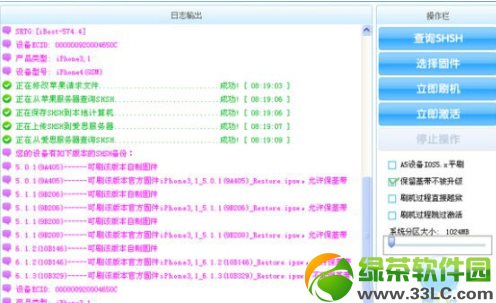
3、下載相對應的IOS6.1.4固件,等待下載完相對應的固件之後,點擊“選擇固件”把下載好的固件插入,之後按照愛思助手所提示的做就行了。
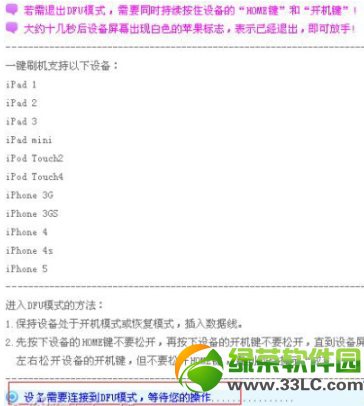
4、只要按照步驟,對應的備份、對應的固件就能成功降級哦。
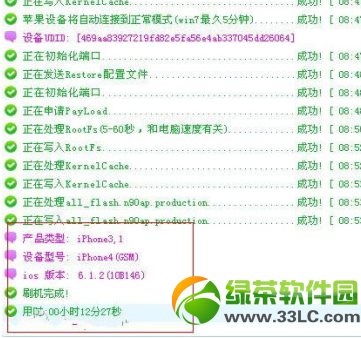
5、然後打開手機,在手機上激活,如果手機顯示無服務,一直在激活狀態就點擊立即激活,讓愛思助手幫助激活。
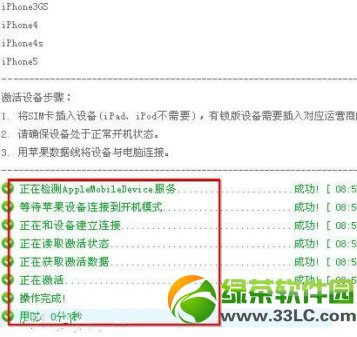
6、點擊工具箱裡一鍵越獄,保持設備連接,點擊開機越獄,如果按照提示所做,iOS7降級6.1.4就成功了。
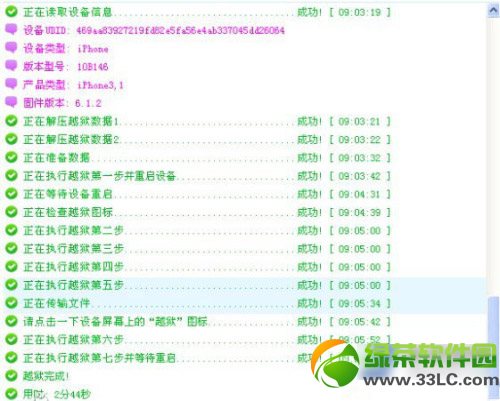
有了愛思助手,降級就變得很簡單,大家快去試試吧~
綠茶小編猜你還喜歡:
iOS7.0降級6.1.2/6.1.3完美越獄教程
愛思助手降級教程:iOS6.1.3降級6.1.2成功經驗分享
手機技巧排行
智能手機推薦
相關文章
copyright © 萬盛學電腦網 all rights reserved